So aktivieren Sie den Kompass in Apple Maps

Es ist unglaublich nützlich, gleichzeitig eine Karte und einen Kompass zu sehen, aber Apple Maps zeigt beide nicht standardmäßig an. Mit einer kurzen Feinabstimmung können wir das beheben und die beiden Werkzeuge zur selben Zeit an den gleichen Ort bringen.
Die Kompassfunktion wurde seit der Veröffentlichung des iPhone 3G im Jahr 2009 in das iPhone integriert, und Apple Maps hat Seit 2012 gibt es sie schon. Doch auf mysteriöse Weise ist die Kompassfunktion in Maps standardmäßig nicht aktiviert - trotz des klaren Nutzens. Zum Glück ist es wirklich einfach, es auf eine Korrektur zu setzen, die wenig Aufsicht hat. Schnappen Sie sich Ihr iPhone und öffnen Sie die App "Einstellungen" und scrollen Sie dann nach unten zu dem Eintrag für Maps.
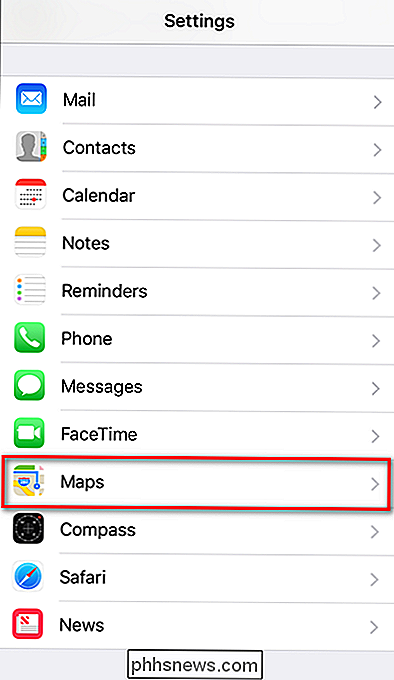
Wählen Sie im Karten-Menü "Fahren & Navigation".
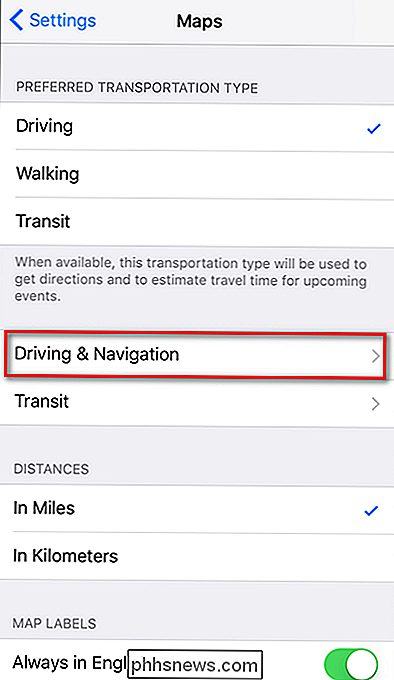
Schalten Sie im Menü "Fahren & Navigation" um Aktivieren Sie "Kompass" im Abschnitt "In Navigation anzeigen".
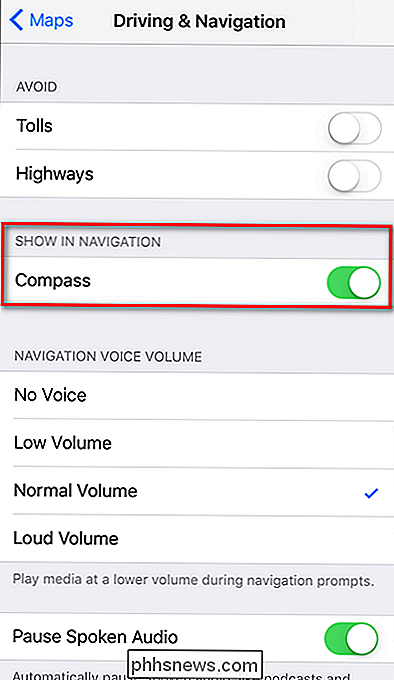
Fast fertig! Öffnen Sie Apple Maps. Wenn Sie den Kompass nicht in der oberen rechten Ecke sehen, tippen Sie auf den Standort-Pfeil (der blaue Pfeil, der durch den größeren roten Pfeil in unserem Screenshot angezeigt wird), um ihn zu aktivieren. Tippen Sie erneut darauf, um zum nächsten Schritt zu gelangen (alle anderen tippen Sie einfach zweimal auf den Pfeil "Ort").
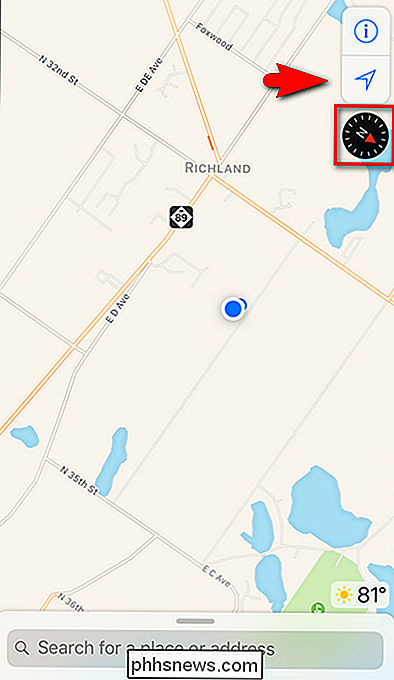
Warum zweimal tippen? Wenn Sie dies tun, ändert sich der Kompass auf dem Bildschirm nicht mehr auf den blauen Punkt auf der Karte, um die Fahrtrichtung anzuzeigen und die Karte entsprechend auszurichten.
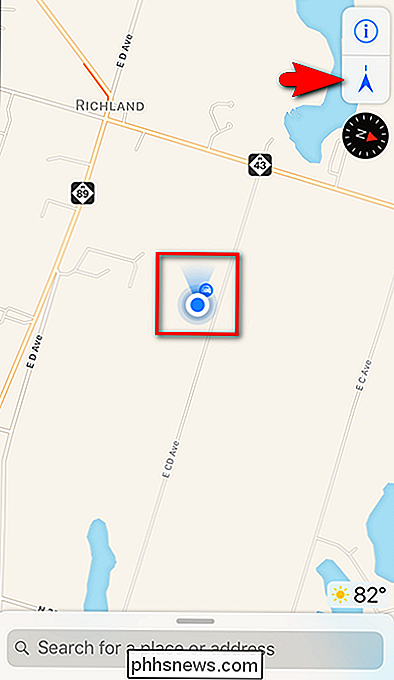
Es ist nicht nur praktisch, den Kompass auf der allgemeinen Karte zu sehen , aber es beharrte auch auf den Punkt-zu-Punkt-Richtungen, wenn auch in der Buchstabenform (wie N, S, NE, SW usw.) und nicht in der ikonographischen Form, wie unten zu sehen ist:
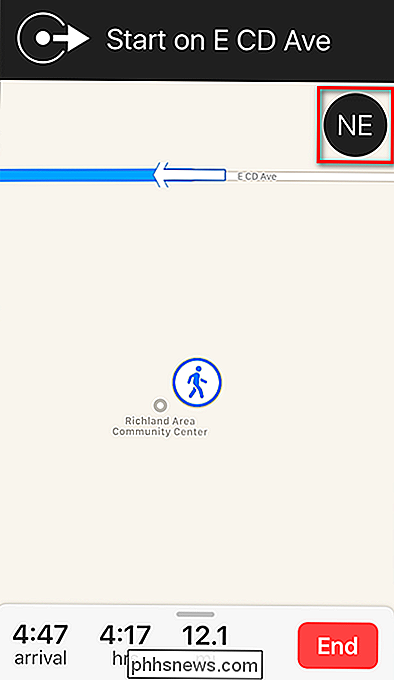
Das ist alles : Sie haben jetzt beide Karten und einen handlichen Kompass, um direkt auf Ihre Finger zu verweisen.
Funktionsweise der neuen intelligenten Verfolgungsverhinderung von Safari
Es ist eines der am meisten diskutierten neuen Features in High Sierra: die neue intelligente Verfolgungsverhinderung von Safari. Werbetreibende sind darüber verärgert und behaupten, dass sie "schlecht für die werbefinanzierten Online-Inhalte und -Dienste sind, die die Verbraucher lieben". Apple ist von der Rhetorik nicht betroffen.

So verhindern Sie, dass andere Sie kennen Ihre Nachricht in Google Hangouts lesen
In der Welt der Sofortnachrichten gibt es einen neuen Trend: Sie können anderen Personen anzeigen lassen, wenn Sie ihre Nachricht gelesen haben. Ich kann sehen, wie das hilfreich ist, aber es ist auch manchmal nervig - was ist, wenn Sie eine Nachricht lesen, aber nicht sofort antworten können? Für viele Menschen fühlen sie sich unhöflich, unabhängig von den Umständen.



